Jedným z dôvodov, prečo som prešiel z operačného systému Windows na systém OS X pred rokmi, bolo zabrániť neustálemu zásahu varovaní a upozornení systému Windows. Systém OS X je v tomto ohľade menej škodlivý ako systém Windows, pretože umožňuje ovládať, kedy a ako dostanete upozornenia.
Tu sú tri spôsoby, ako ovládať, kedy a ako váš Mac a jeho aplikácie upozorňujú:
1. Zapnite možnosť Nerušiť
Ak chcete pracovať nepretržite počas celého dňa, najrýchlejší a najjednoduchší spôsob, ako zastaviť všetky upozornenia a ich sprievodné zvuky, je zapnúť funkciu Nerušiť.
Ak to chcete urobiť, kliknite na tlačidlo v pravom hornom rohu počítača Mac a otvorte panel Centra upozornení. Uistite sa, že sa pozeráte na zobrazenie Upozornenia (v porovnaní so zobrazením Dnes) a potom sa posuňte smerom hore, aby ste zobrazili prepínač prepínača Nerušiť.
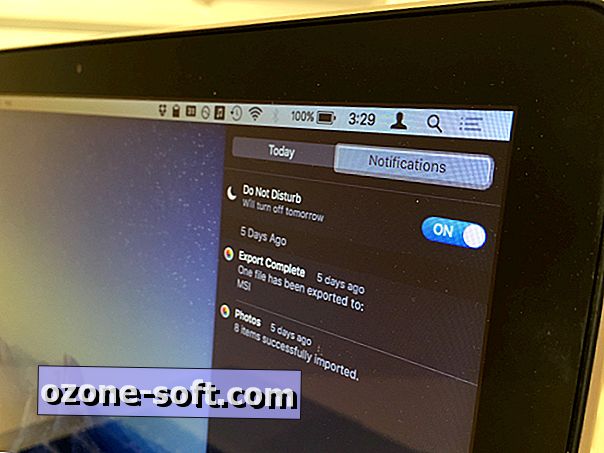
Ak je funkcia Nerušiť, systém OS X zastaví všetky upozornenia a zvuky po zvyšok dňa - alebo kým sa nevrátite do Centra upozornení a nezabudnete na možnosť Nerušiť.
2. Rozvrh Nerušiť
Keď pracujete v noci a nechcete prebudiť spiaceho partnera alebo spolubývajúceho, môžete naplánovať funkciu Nerušiť, aby ste zapli čas bloku času každý deň.
- Prejdite na položku Systémové predvoľby> Upozornenia
- Kliknite na položku Nerušiť, čo je najvyššia voľba v ľavom paneli.
- Ďalej začiarknite políčko Zapnúť Nerušiť: od 10:00 do 7:00. Toto sú predvolené časy, ale môžete zmeniť čas začiatku a ukončenia.
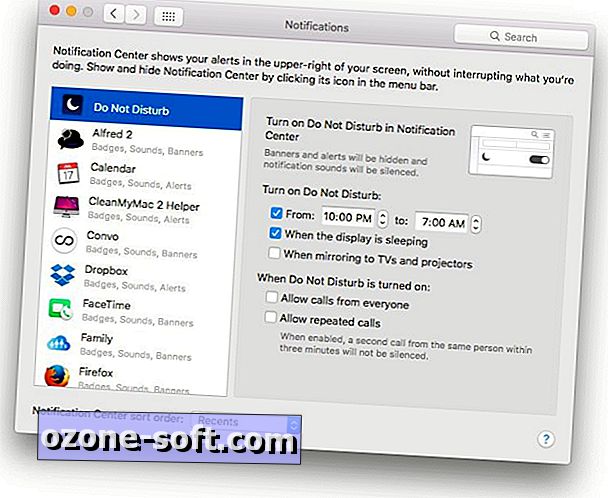
", " modalTemplate ":" {{content}} ", " setContentOnInit ": false} '>
Existujú aj nastavenia, ktoré umožňujú Nerušiť pri zobrazení spánku alebo pri zrkadlení vášho počítača Mac do televízora alebo projektora. Môžete tiež nastaviť dve výnimky, keď je funkcia Nerušiť, umožňujúc prichádzajúce hovory od všetkých alebo iba opakované hovory, čo znamená druhý hovor od tej istej osoby do troch minút od prvého hovoru.
3. Nastavte aplikáciu Upozornenia podľa aplikácie
Aj keď máte okno s upozorneniami, ktoré je otvorené zo systémových predvolieb, môžete si pozrieť zoznam aplikácií na ľavom paneli a zakázať upozornenia pre každú aplikáciu, o ktorej sa domnievate, že má pri prístupe k upozorneniam nadmerné ohlasy.
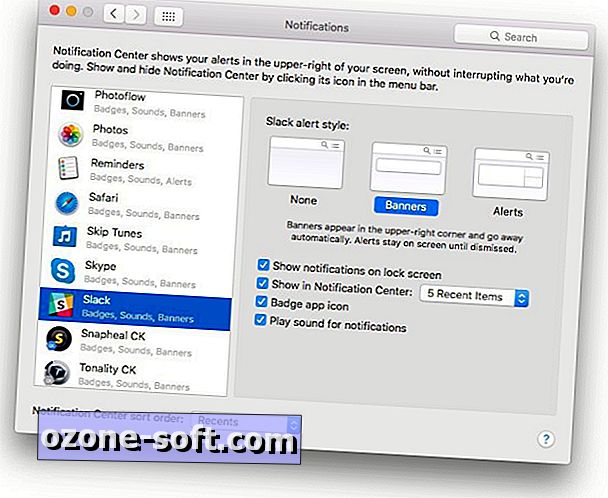
", " modalTemplate ":" {{content}} ", " setContentOnInit ": false} '>
Ak chcete mať štýl upozornenia, vyberte možnosť Žiadne, ak chcete vypnúť upozornenia pre danú aplikáciu. Môžete si tiež vybrať medzi menším štýlom Bannery alebo väčším upozornením v štýle Alerts.
Môžete tiež povoliť, aby sa upozornenia aplikácie zobrazovali na uzamknutej obrazovke, v Centre upozornení a ako ikona aplikácie odznaku. Za účelom prehrávania zvukov pre upozornenia aplikácie je tiež začiarknuté políčko.












Zanechajte Svoj Komentár